Pathfinder模式和填充工具
在FontLab中的Pathfind
好处: 允许你使用非破坏性的路径查找器制作复杂形状。
FontLab的Pathfinder工具被称为Fill工具——一种强化版的路径查找器。它位于工具栏上,看起来像一个油漆桶。
为什么是填充工具? 两个原因:1)非破坏性的,2)快速制作复杂填充,节省许多路径查找步骤。
好消息 现在Fill工具变得更加强大,因为它可以应用于组。请参阅此教程,了解如何制作带圈数字。
主要操作有:合并、减去、相交和排除。
我们在本教程中已经讨论了合并。
那么,让我们先看看减去。
减去 减去从一个形状中减去另一个形状。
由于字体路径具有方向性,所以有几种方法可以做到这一点。
一个轮廓(路径)在另一个轮廓内部减去 好的…
所以当你有一个路径完全在另一个路径内部时,如果路径方向相反,减去已经应用了。
这是PS(OTF)曲线的正确方向:
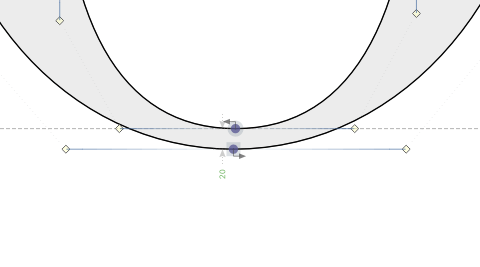
如果内部椭圆形看起来是黑色的,右键单击该椭圆形的任何部分,然后选择“反转轮廓”。
轮廓重叠另一个轮廓——破坏性方法 当轮廓重叠时,情况就不同了。
以下是如何进行快速的破坏性填充的方法。 你可能在段落符号(¶)上使用此方法。假设你从这个开始。▼
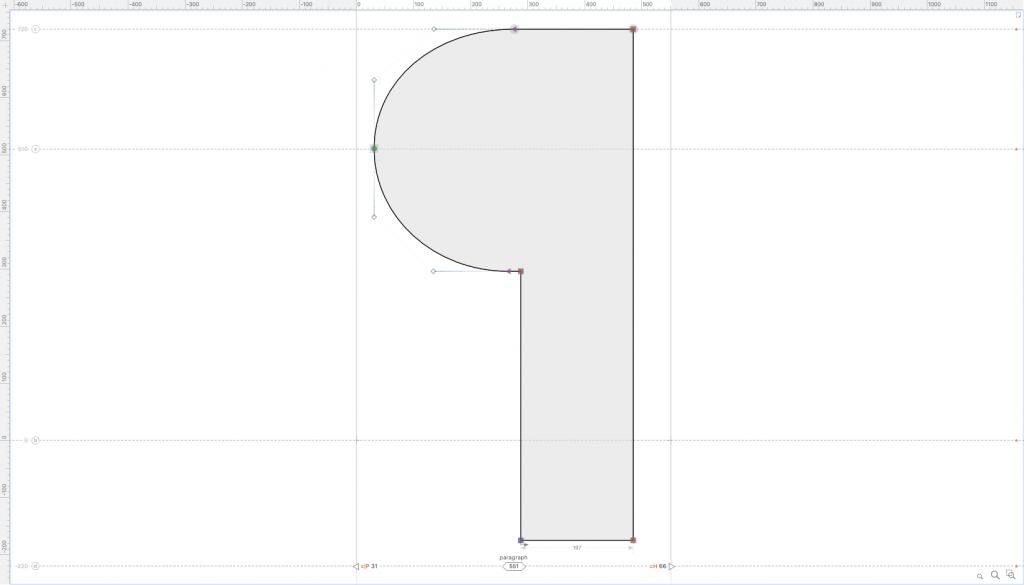
❶ 在工具栏上,查找椭圆形下方,找到多边形工具⬠。双击并选择矩形子工具。
❷ 完美对齐矩形的底部。它应该看起来像这样。▼
**提示 一种对齐方式:突出显示节点。然后使用变换面板上的这些按钮。
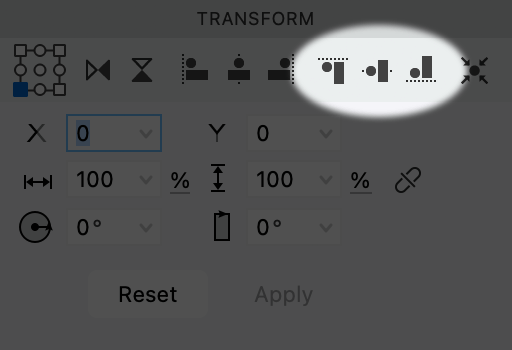
❸ 现在右键单击内部矩形并反转轮廓。
❹ 最后,转到菜单:轮廓> 删除重叠。这应该是一个完成的段落符号。
非破坏性减去方法 下载VFJ cal-minus-overlap.vfj
以下是如何获得非破坏性减去。
逐步 ❶ 在上述文件中,转到H。这个字形包含一个正方形和一个圆形。 点击Fill工具(油漆桶)。
这个工具非常简单。它的工作原理如下: 通过点击封闭区域进行填充。通过Alt单击区域进行取消填充。
Fill工具没有子工具。
❷ Alt单击圆的所有区域。你会得到这个。▼
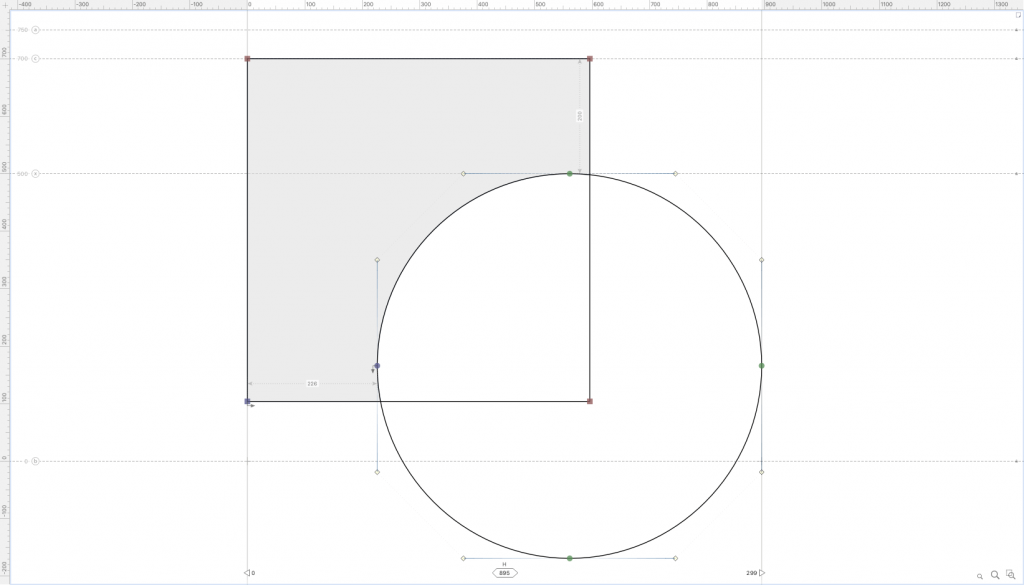
尝试移动圆周围。 不要移动它,你的填充将保持不变。
相交
这与减去相同。只需取消填充外部区域。
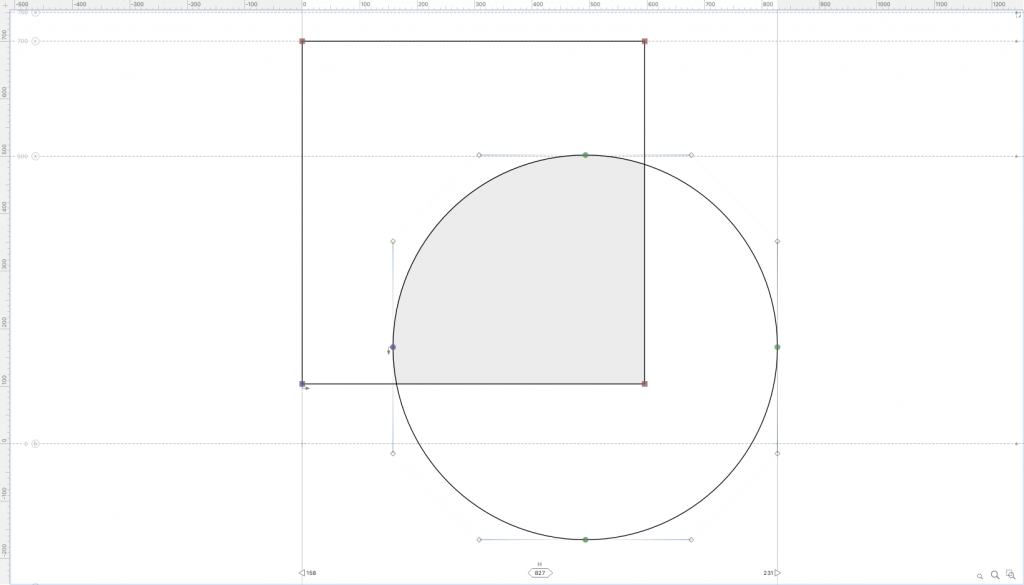
排除
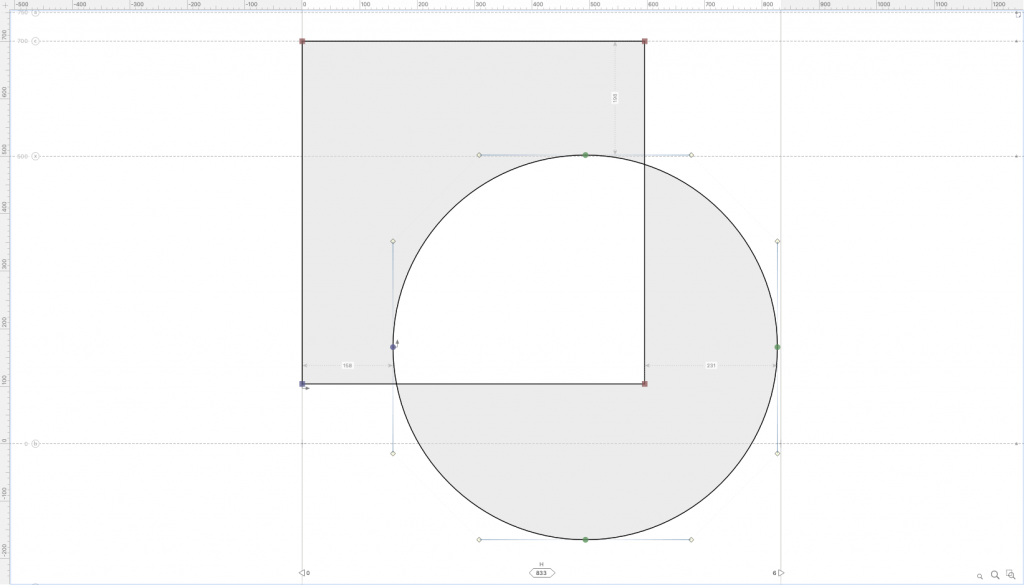
以下是如何进行非破坏性排除的方法。 这比其他方法需要更多的工作。 本质上,你创建两个元素(使用元素(V)工具),并像上面一样进行填充。
下载VFJ cal-exclusion.vfj
逐步 ❶ 下载并打开文件;转到H。 ❷ 按下V工具,以便你在元素外部。 ❸ 点击元素。按下复制(CmdC)并粘贴(CmdV)。
信息 我们不想按下复制(CmdD),因为那会偏移新元素。(尽管你可以在首选项>粘贴和复制中将偏移更改为零。)
警告 我们进行常规粘贴,而不是“粘贴元素引用”(CmdShiftV)。我们不希望两个形状具有相同的填充!
你的元素面板现在应该看起来像这样,没有任何椭圆形编号:
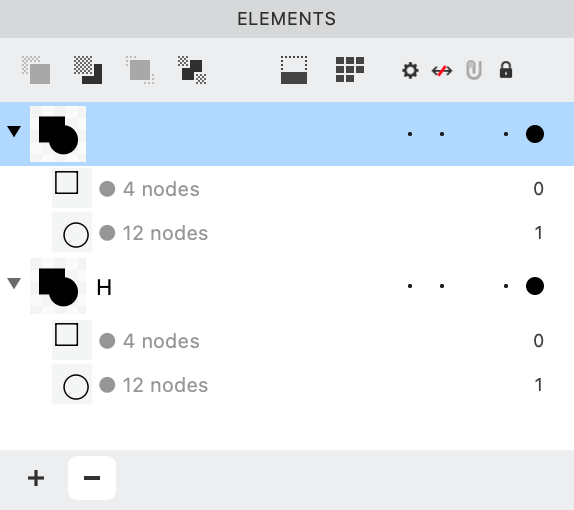
❹ 在元素面板中,突出显示顶部形状,点击油漆桶,Fill工具。取消填充(Alt单击)整个圆。在元素面板中,你的顶部形状现在应该看起来像这样:
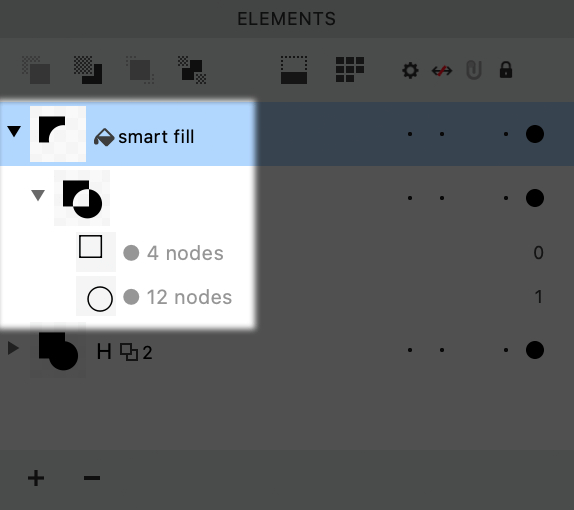
**信息 智能填充会告诉你填充已应用于该层。
❺ 点击下一个元素,像这样。
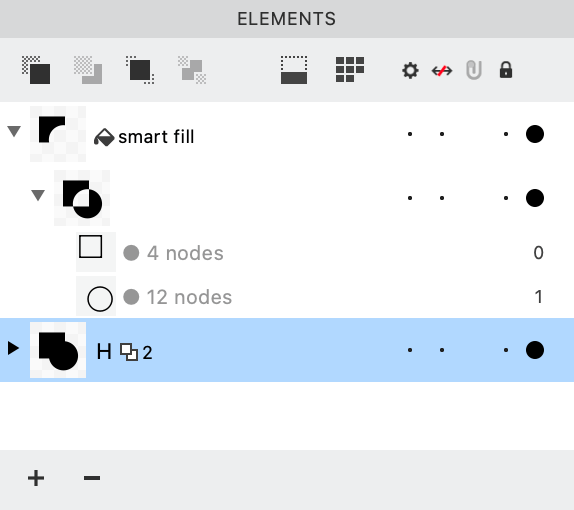
点击油漆桶。使用Alt单击取消填充正方形。
如果你使用三角形关闭图层,你应该看到类似这样的东西:
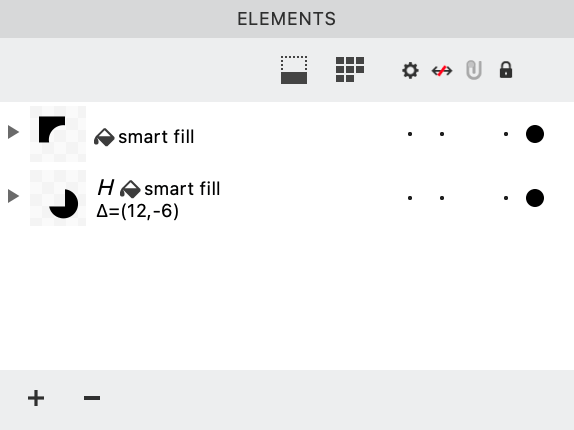
就是这样。
平滑形状 一旦你有了你想要的形状,转到菜单:元素> 扩展过滤器。
警告 这是破坏性的。
享受填充的乐趣!
 猫啃网
猫啃网




